Πώς να περικόψετε ένα βίντεο σε ένα κινούμενο αρχείο GIF για τους ιστότοπούς σας με ευκολία
Όταν θέλετε να μοιραστείτε ένα βίντεο αυτόματης αναπαραγωγής στον ιστότοπό σας, θα πρέπει να περικόψετε ένα βίντεο σε ένα αρχείο GIF. Επειδή το αρχείο GIF είναι πολύ μεγαλύτερο από το αρχείο βίντεο, θα πρέπει να το διατηρήσετε εντός 100MB, ή πιθανώς λιγότερο από 20MB στις συνδέσεις κινητής τηλεφωνίας / μέτρησης, διαφορετικά θα χρειαστεί πολύς χρόνος για τη φόρτωση της ιστοσελίδας. Για απλοποίηση, εισάγει δύο διαδικασίες, περικοπή του βίντεο και μετατροπή του σε μορφή GIF. Απλώς μάθετε περισσότερα σχετικά με την απόλυτη λύση για το πώς να περικόψετε ένα βίντεο σε ένα αρχείο GIF από το άρθρο.

ΠΕΡΙΕΧΟΜΕΝΟ ΣΕΛΙΔΑΣ
Μέρος 1: Η απόλυτη μέθοδος περικοπής ενός βίντεο σε ένα GIF
Μετατροπέας βίντεο Vidmore είναι μια ευέλικτη μέθοδος για περικοπή βίντεο σε αρχείο GIF. Εκτός από τα βίντεο, μπορείτε επίσης να εξαγάγετε βίντεο από δίσκο DVD / Blu-ray. Παρέχει επίσης τις βασικές δυνατότητες επεξεργασίας, όπως περικοπή των βίντεο, περικοπή των αρχείων και ακόμη και βελτίωση της ποιότητας του βίντεο. Επιπλέον, μπορείτε επίσης να επεξεργαστείτε τα μεταδεδομένα πολυμέσων, να συμπιέσετε το βίντεο, να εφαρμόσετε εφέ 3D, να βελτιώσετε το αρχείο βίντεο και να μετατρέψετε βίντεο σε αρχεία GIF.
- Περικοπή του ανεπιθύμητου μέρους ενός βίντεο και περικοπή του βίντεο με το επιθυμητό πλαίσιο.
- Μετατροπή μεταξύ μορφών πολυμέσων, ακόμη και transcode αρχείου βίντεο σε αρχείο GIF.
- Συμπίεση των αρχείων βίντεο στο επιθυμητό μέγεθος αρχείου για τη μετατροπή βίντεο σε GIF.
- Προσαρμόστε το ρυθμό bit, το ρυθμό καρέ, την ανάλυση, τον κωδικοποιητή βίντεο και περισσότερες επιλογές.

Βήμα 1: Λήψη και εγκατάσταση του βίντεο σε μετατροπέα GIF, μπορείτε να ξεκινήσετε το πρόγραμμα στον υπολογιστή σας. μεταβείτε στο Μετατροπέας μενού από την κορυφή του παραθύρου και επιλέξτε το Πρόσθεσε αρχεία επιλογή για εισαγωγή του επιθυμητού βίντεο στο πρόγραμμα που θέλετε να μετατρέψετε στο αρχείο GIF.

Σημείωση: Όταν θέλετε να μετατρέψετε βίντεο από δίσκο DVD ή δίσκο Blu-ray, μπορείτε να κάνετε κλικ στο Αντεροβγάλτης μενού για να φορτώσετε το αρχείο DVD / Blu-ray στο πρόγραμμα, το οποίο μπορείτε να μετατρέψετε το δίσκο DVD / BD στην προτεινόμενη μορφή βίντεο εκ των προτέρων.
Βήμα 2: Μεταβείτε στο Εργαλειοθήκη μενού εντός της αρχικής διεπαφής και επιλέξτε το Δημιουργός GIF επιλογή, την οποία μπορείτε να φορτώσετε το περικομμένο βίντεο για να προσαρμόσετε το GIF με το αρχείο. Κάντε κλικ στο Βίντεο σε GIF εικονίδιο για τη δημιουργία και την προσαρμογή του βίντεο σε αρχείο GIF.
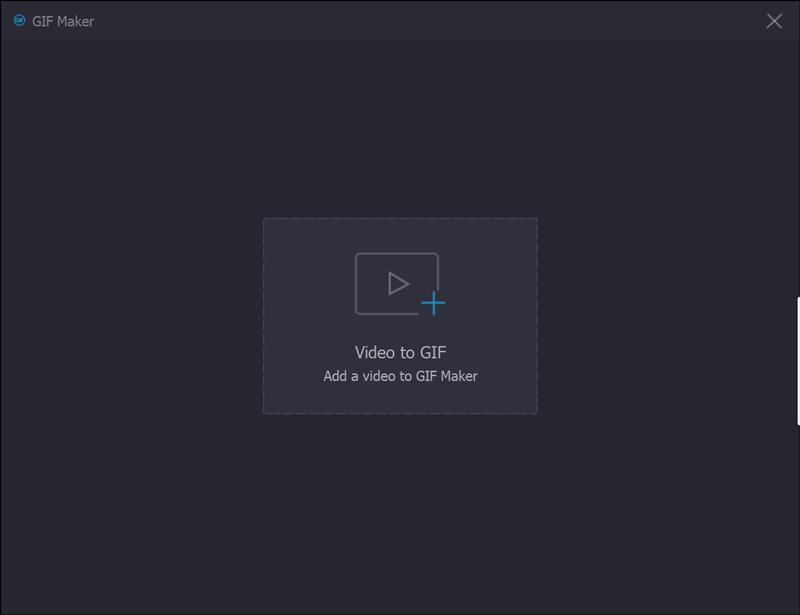
Βήμα 3: Μόλις φορτώσετε το βίντεο στο παράθυρο Βίντεο σε GIF, μπορείτε να κάνετε κλικ στο Τομή εικονίδιο κάτω από το παράθυρο προεπισκόπησης, στο οποίο μπορείτε να ορίσετε το σημείο εκκίνησης και να ορίσετε το τελικό σημείο για να περικόψετε το ανεπιθύμητο μέρος του βίντεο και να λάβετε το επιθυμητό μέρος πριν κάνετε κλικ στο Σώσει κουμπί.

Βήμα 4: Όταν λάβετε το περικομμένο βίντεο, μπορείτε να επιλέξετε το επιθυμητό μέγεθος εξόδου, ρυθμό καρέ και ακόμη και να ελέγξετε το εφέ κίνησης βρόχου για περικοπή ενός βίντεο σε αρχείο GIF. Στη συνέχεια, μπορείτε να κάνετε κλικ στο Προεπισκόπηση κουμπί για προεπισκόπηση των αρχείων GIF πριν από τη μετατροπή.
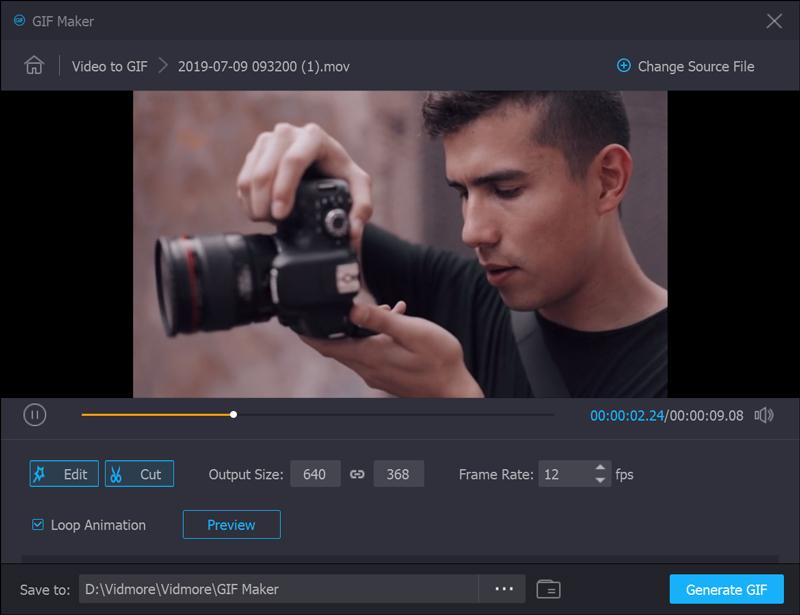
Βήμα 5: Μετά από αυτό, μπορείτε να κάνετε κλικ στο Δημιουργία αρχείου κουμπί για να μετατρέψετε το περικομμένο βίντεο σε αρχείο GIF. Όταν θέλετε να μετατρέψετε πολλά βίντεο ή ακόμα και να συγχωνεύσετε διαφορετικά μέρη, μπορείτε να κάνετε κλικ στο Αλλαγή αρχείου προέλευσης κουμπί για αλλαγή για άλλο αρχείο βίντεο.
Βήμα 6: Για να προσθέσετε υδατογράφημα ή λογότυπο στο βίντεό σας για περικοπή σε GIF, για παράδειγμα, μεταβείτε στο Στάθμη ύδατος και επιλέξτε το Κείμενο επιλογή ή το Εικόνα επιλογή. Στη συνέχεια, μπορείτε να προσαρμόσετε ανάλογα το μέγεθος, τη θέση, τη γωνία και τη διαφάνεια του υδατογραφήματος.

Βήμα 7: Όταν θέλετε να περικόψετε ένα επιθυμητό βίντεο στο GIF, μπορείτε να ελέγξετε το Συγχώνευση σε ένα αρχείο επιλογή και προσαρμόστε τη σειρά για τα επιθυμητά μέρη. Μετά από αυτό, μπορείτε να κάνετε κλικ στο Μετατροπή όλων κουμπί για να συνδυάσετε διαφορετικά τμήματα βίντεο σε ένα αρχείο GIF.

Μέρος 2: Συνήθεις ερωτήσεις σχετικά με την περικοπή βίντεο σε κινούμενα αρχεία GIF
1. Πώς να περικόψετε κινούμενα GIF;
Υπάρχουν δύο επιλογές για περικοπή κινούμενων εικόνων GIF απευθείας. Μπορείτε να χρησιμοποιήσετε τους επεξεργαστές GIF του επιτραπέζιου λογισμικού, όπως το Photoshop, οι οποίοι είναι διαθέσιμοι για να περικόψετε μια κινούμενη εικόνα GIF. Φυσικά, μπορείτε επίσης να χρησιμοποιήσετε εφαρμογές επεξεργασίας GIF ιστού, όπως το EZGIF. Έτσι, μπορείτε να περικόψετε κινούμενες εικόνες GIF στο διαδίκτυο επίσης.
2. Πώς να περικόψετε πολλές εικόνες ταυτόχρονα;
Είναι γνωστό ότι δεν μπορείτε να επεξεργαστείτε πολλές εικόνες ταυτόχρονα στο MS Paint ή στο Mac Preview. Το Photoshop μπορεί να περικόψει μόνο μια φωτογραφία ταυτόχρονα. Εάν θέλετε να επεξεργαστείτε πολλές εικόνες, πρέπει να δημιουργήσετε μια ενέργεια και το Photoshop θα το επαναλάβει. Ένας άλλος εύκολος τρόπος για να περικόψετε πολλές εικόνες ταυτόχρονα είναι το MS Word. Μόλις εισαγάγετε τις εικόνες, επιλέξτε όλες και κάντε κλικ στο μενού Εργαλεία εικόνων και επιλέξτε την επιλογή Μορφή. Στη συνέχεια, επιλέξτε το Καλλιέργεια μενού και επιλέξτε το Περικοπή σε σχήμα επιλογή. Τώρα, όλες οι εικόνες θα περικοπούν στο ίδιο μέγεθος.
3. Ποιος είναι ο καλύτερος τρόπος για να δημιουργήσετε ένα GIF;
Η απάντηση εξαρτάται από τις καταστάσεις σας. Ο πρώτος τρόπος για να δημιουργήσετε ένα GIF είναι να μετατρέψετε ένα βίντεο κλιπ σε μορφή GIF. Η δεύτερη επιλογή είναι να χρησιμοποιήσετε ένα Συσκευή εγγραφής GIF εφαρμογή. Όταν θέλετε να μετατρέψετε ένα βίντεο σε αρχείο GIF, το Vidmore Video Converter θα πρέπει να είναι η απόλυτη λύση που πρέπει να λάβετε υπόψη.
συμπέρασμα
Το άρθρο μοιράζεται την απόλυτη μέθοδο για το πώς να περικόψετε ένα βίντεο σε μια κινούμενη εικόνα GIF με ευκολία. Το Vidmore Video Converter είναι μια ευέλικτη λύση για περικοπή των βίντεο, τροποποίηση των διαφορετικών παραμέτρων και μετατροπή του βίντεο σε μορφή GIF. Μπορείτε επίσης να φορτώσετε τα βίντεο από δίσκο DVD ή δίσκο Blu-ray. Επιπλέον, υπάρχουν μερικά προηγμένα φίλτρα, όπως 3D εφέ, συγχώνευση των αρχείων, Προσθέστε υδατογράφημα κι αλλα. Εάν έχετε απορίες σχετικά με την περικοπή βίντεο σε αρχεία GIF, μπορείτε να μοιραστείτε περισσότερες λεπτομέρειες στα σχόλια.
Βίντεο & Εικόνα
-
Περικοπή βίντεο
-
Επεξεργασία GIF
-
Αλλαγή μεγέθους εικόνας


